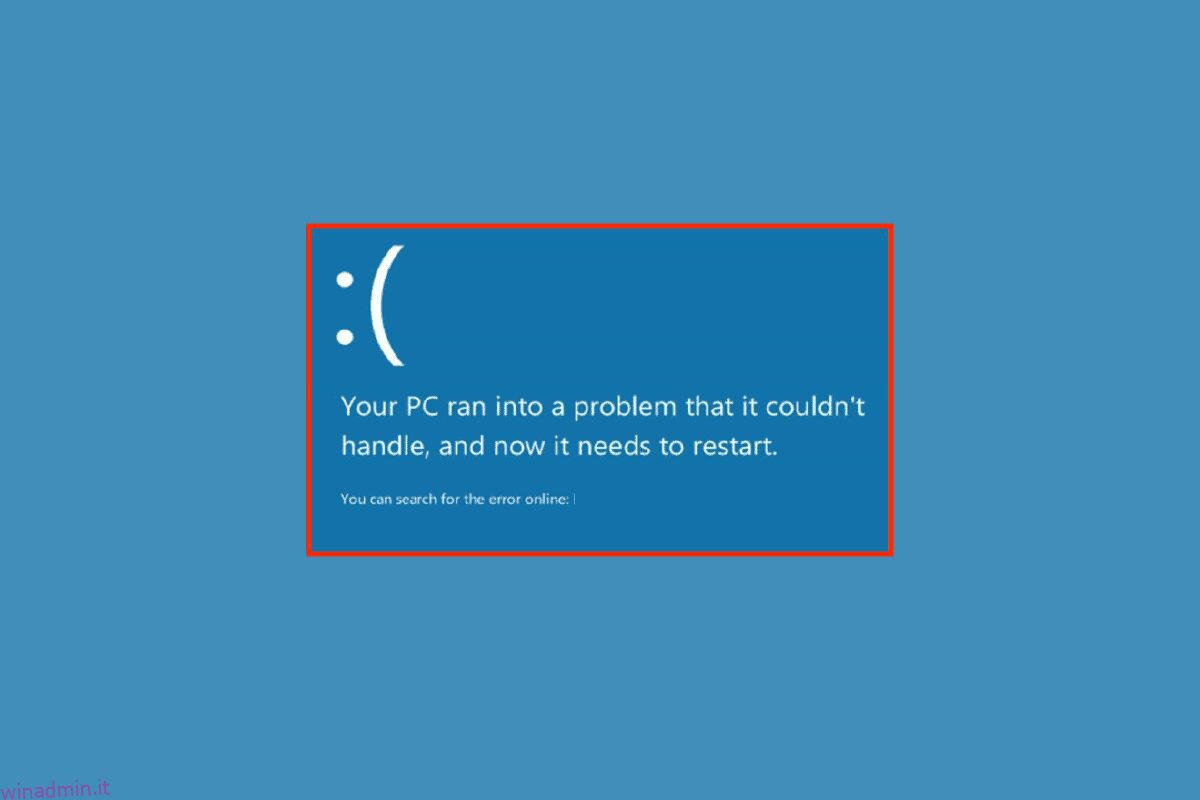Rtwlane sys è un file di sistema nei file di programma dei driver Realtek. Spesso se questo file è danneggiato può causare errori come il driver IRQL non inferiore o uguale all’errore di sistema rtwlane. Questo errore può causare una schermata blu sul tuo computer Windows. L’errore della schermata blu di Rtwlane sys su Windows 10 può causare vari problemi al computer. Questo errore può essere corretto con vari metodi di risoluzione dei problemi.

Sommario:
Come correggere l’errore di sistema Rtwlane non minore o uguale a IRQL del driver
Possono esserci più ragioni per l’errore di sistema rtwlane non inferiore o uguale a IRQL del driver; alcuni dei motivi principali sono elencati di seguito.
- L’errore della schermata blu può essere attivato da driver Realtek obsoleti e schede di rete nel tuo computer
- Anche un antivirus di terze parti può causare l’errore, poiché l’antivirus può bloccare il file rtwlane.sys, classificandolo come una minaccia per il computer
- I file di sistema danneggiati e i file rtwlane sono uno dei motivi principali per cui questo errore si verifica sul tuo computer
- Un aggiornamento di Windows difettoso può causare vari errori nel computer, incluso un errore di schermata blu
- L’errore della schermata blu può anche essere causato da memoria di sistema danneggiata o persa
- Impostazioni errate del disco rigido possono anche causare la visualizzazione dell’errore schermata blu sul computer
La seguente guida ti fornirà i metodi per risolvere gli errori causati dal file sys rtwlane.
Metodo 1: eseguire lo strumento di risoluzione dei problemi di hardware e dispositivi
Spesso il driver IRQL non inferiore o uguale all’errore di sistema rtwlane è causato da errori di sistema, in genere, questi errori possono essere risolti utilizzando lo strumento di risoluzione dei problemi integrato di Windows. Leggi la nostra guida per eseguire lo strumento di risoluzione dei problemi di hardware e dispositivi per risolvere i problemi.

Metodo 2: eseguire il comando chkdsk
Puoi eseguire Verifica disco utilizzando il comando chkdsk per risolvere i problemi dell’unità di Windows. I problemi del file sys rtwlane possono anche essere risolti usando il comando chkdsk. Dai un’occhiata alla guida Come verificare la presenza di errori nel disco utilizzando chkdsk per correggere l’errore della schermata blu di rtwlane sys su Windows 10.

Metodo 3: riparare i file di sistema
L’errore della schermata blu di rtwlane sys su Windows 10 può essere causato da file di sistema danneggiati. È possibile eseguire una scansione del Controllo file di sistema per riparare e ripristinare i file di sistema danneggiati. Consulta la guida Come riparare i file di sistema su Windows 10 per eseguire i metodi SFC sul tuo computer.

Metodo 4: aggiorna il driver Realtek
Un driver Realtek obsoleto è un motivo molto comune alla base dell’errore di sistema IRQL del driver non inferiore o uguale a rwtlane. Il driver Realtek PCI-E Wireless LAN PCI-E NIC è costruito da Realtek e viene utilizzato per inviare una scheda wireless al computer in modo da poter collegare il computer al Wifi e ad altri canali di connettività. L’errore della schermata blu di rtwlane sys su Windows 10 può essere corretto semplicemente aggiornando il driver Realtek.
1. Premere il tasto Windows, digitare Gestione dispositivi e fare clic su Apri.

2. Fare doppio clic su Schede di rete per espandere i driver.

3. Individuare il driver Realtek e fare clic con il pulsante destro del mouse su di esso, quindi fare clic su Aggiorna driver.

4. Ora, fai clic su Cerca automaticamente i driver.

5. Attendi che Windows completi l’aggiornamento del driver e riavvia il PC.
Metodo 5: modificare i criteri del disco rigido
Spesso l’errore della schermata blu di rtwlane sys nei computer Windows 10 è correlato a problemi del disco rigido, ciò può essere evitato apportando modifiche alle politiche del disco rigido del computer.
1. Aprire il pannello di controllo di Gestione dispositivi.

2. Qui, fare doppio clic sull’unità disco per espandere i driver.

3. Fare clic con il pulsante destro del mouse sul driver e selezionare l’opzione Proprietà.

4. Passare alla scheda Politiche.

5. Selezionare la casella prima di Abilita memorizzazione nella cache di scrittura su questo dispositivo.

6. Fare clic su OK per salvare le modifiche.

Metodo 6: aggiorna Windows
Spesso gli errori nel tuo computer Windows possono essere causati da finestre problemi di aggiornamento. Questo problema può essere evitato controllando gli aggiornamenti di Windows. Leggi la nostra guida su come scaricare e installare l’ultimo aggiornamento di Windows 10.

L’aggiornamento di Windows non solo risolve i problemi del driver, ma può anche prevenire molti altri errori come errori di file di sistema e altri errori di programma che potresti riscontrare in futuro.
Metodo 7: disabilitare temporaneamente l’antivirus di terze parti (se applicabile)
L’antivirus di terze parti installato sul tuo computer potrebbe essere il motivo dell’errore Blue Screen rtwlane sys su Windows 10. Comunemente, l’antivirus può leggere erroneamente un file come malware e bloccarlo per l’utente; lo stesso può accadere anche con i file del driver Realtek, se un antivirus di terze parti classifica il file rtwlane sys come un possibile malware, lo bloccherà provocando un errore. Puoi impedirlo disabilitando temporaneamente il tuo antivirus di terze parti sul tuo computer. Consulta la guida Come disabilitare temporaneamente l’antivirus su Windows 10 per disabilitare in modo sicuro i programmi antivirus sul tuo dispositivo.

Metodo 8: eseguire lo strumento di diagnostica della memoria
Se il problema è causato dalla memoria di sistema danneggiata, l’esecuzione dello strumento di diagnostica della memoria può aiutare a ripristinare la memoria di sistema.
1. Premere insieme i tasti Finestra + R per aprire la finestra di dialogo Esegui.
2. Qui, digita mdsched.exe e premi il tasto Invio per avviare la diagnostica della memoria di Windows.

3. Ora, fai clic su Riavvia ora e verifica l’opzione dei problemi (consigliata).

4. Attendi il completamento del processo, una volta terminato il tuo computer verrà riavviato da solo.
Metodo 9: scansione delle unità locali
Se le unità di sistema sono danneggiate, possono causare l’errore di sistema IRQL del driver non inferiore o uguale a rtwlane sul dispositivo, puoi provare a riparare l’unità di Windows utilizzando una scansione integrata per errori di unità.
1. Premere contemporaneamente i tasti Windows + E per aprire Esplora file.
2. Selezionare Questo PC e fare clic con il pulsante destro del mouse sull’unità in cui è stato installato Windows (per lo più, disco locale (C:).

3. Fare clic su Proprietà.

4. Passare alla scheda Strumenti.

5. In Opzioni di controllo errori, fare clic sul pulsante Verifica.

6. Fare clic sull’unità Scansione per confermare la scansione.

7. Attendere il termine della scansione e fare clic su Chiudi per uscire dalla finestra.
Metodo 10: ripristinare il PC
Se nessuno dei metodi sopra menzionati funziona e non sei in grado di risolvere il problema, puoi provare a risolvere il problema dell’errore di sistema rtwlane del driver IRQL non inferiore o uguale ripristinando Windows. Il ripristino di Windows ripristinerà tutte le impostazioni di Windows e molto probabilmente risolverai il problema. Consulta la guida Come ripristinare Windows 10 senza perdere dati per ripristinare in sicurezza la tua finestra.

Domande frequenti (FAQ)
Q1. Quali sono gli errori del driver in Windows?
Ans. Gli errori del driver sono errori comuni nei computer Windows; si verificano quando i driver sono danneggiati o obsoleti.
Q2. Come posso correggere gli errori del driver sul mio computer?
Ans. È facile correggere la maggior parte degli errori dei driver, puoi provare ad aggiornare i driver o installare un nuovo driver scaricandolo da Internet.
Q3. Che cos’è un driver Realtek?
Ans. I driver Realtek sono driver di sistema comunemente usati per i computer Windows. I driver Realtek vengono utilizzati come driver audio e driver di rete.
***
Ci auguriamo che questa guida ti sia stata utile e che tu sia stato in grado di correggere l’errore di sistema rtwlane del driver IRQL non inferiore o uguale. Facci sapere quale metodo ha funzionato meglio per te. Se hai suggerimenti o domande, scrivili nella sezione commenti.